DT10 TRACE START STOP
Test Point로 Trace 시작/중지 설정하기
정보는 없어도 문제이지만, 너무 많아도 문제입니다.
Trace를 시작/중단할 Test Point를 지정하여 특정 구간에 대해서만 데이터를 획득할 수 있습니다.
메뉴 실행하기
1. “Test → Test Report collection settings…” 메뉴나 툴바의  아이콘을 클릭하여 메뉴를 실행합니다.
아이콘을 클릭하여 메뉴를 실행합니다.
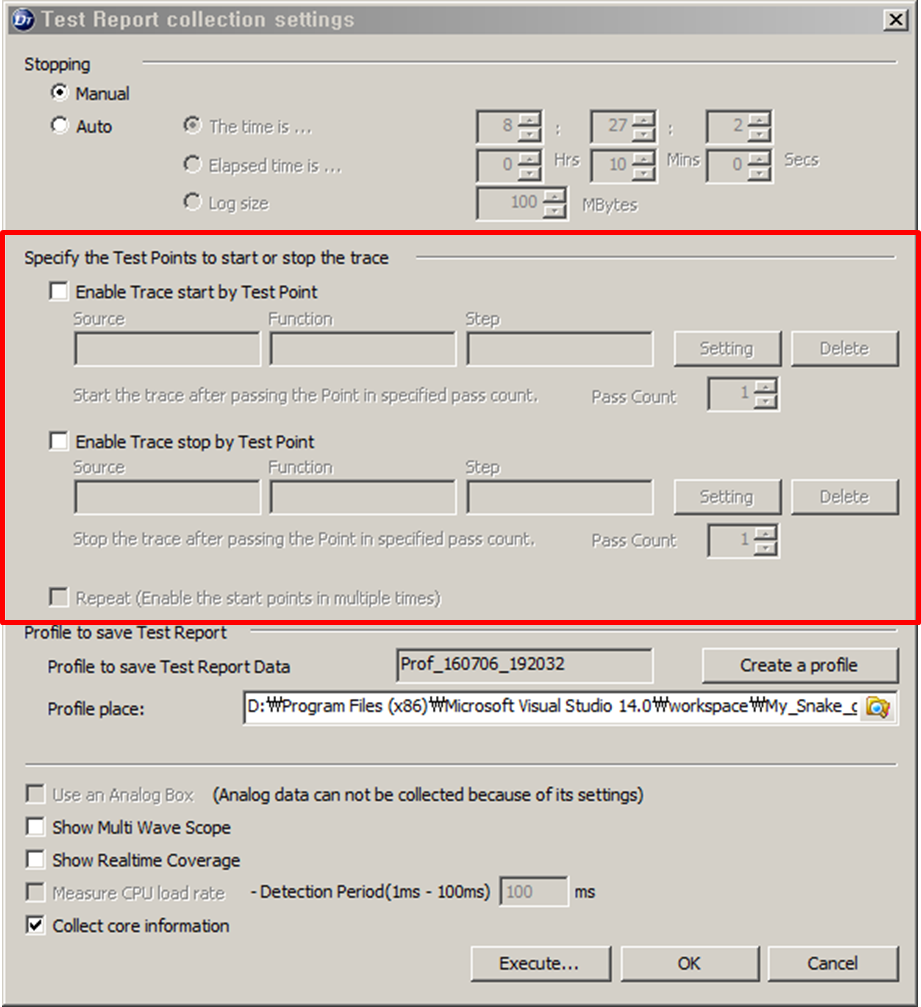
2. “Specify the Test Points to start or stop the trace” 항목에서 Trace를 시작/중단할 Test Point를 지정할 수 있습니다.
특정 Test Point에서 Trace 시작하기
1. “Enable Trace start by Test Point” 항목을 체크한 후, “Setting” 버튼을 누릅니다

2. 실행된 “Select Test Point” 창에서 Trace를 시작할 Test Point를 지정합니다
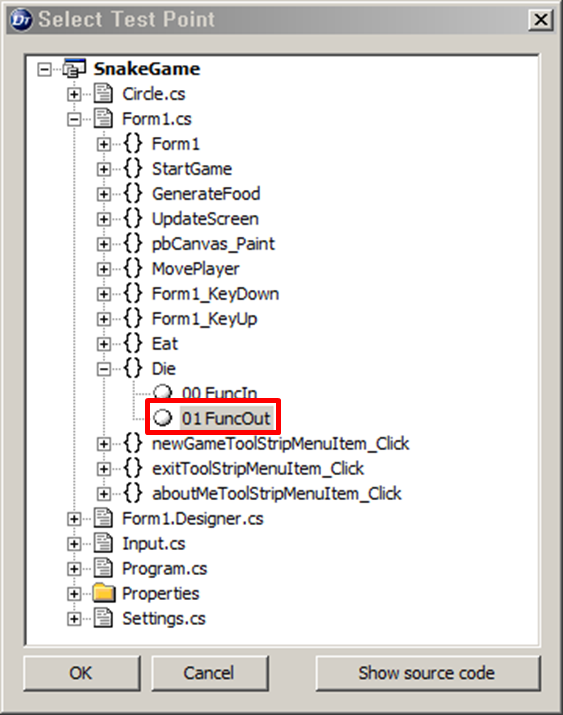
3. 선택한 Test Point가 등록된 것을 확인할 수 있습니다

4. 어플리케이션을 동작시켜 Test Point를 획득하여 보면, 지정한 시점(아래의 경우 Die 함수의 FuncOut)부터 Test Point가 저장되기 시작한 것을 확인할 수 있습니다.
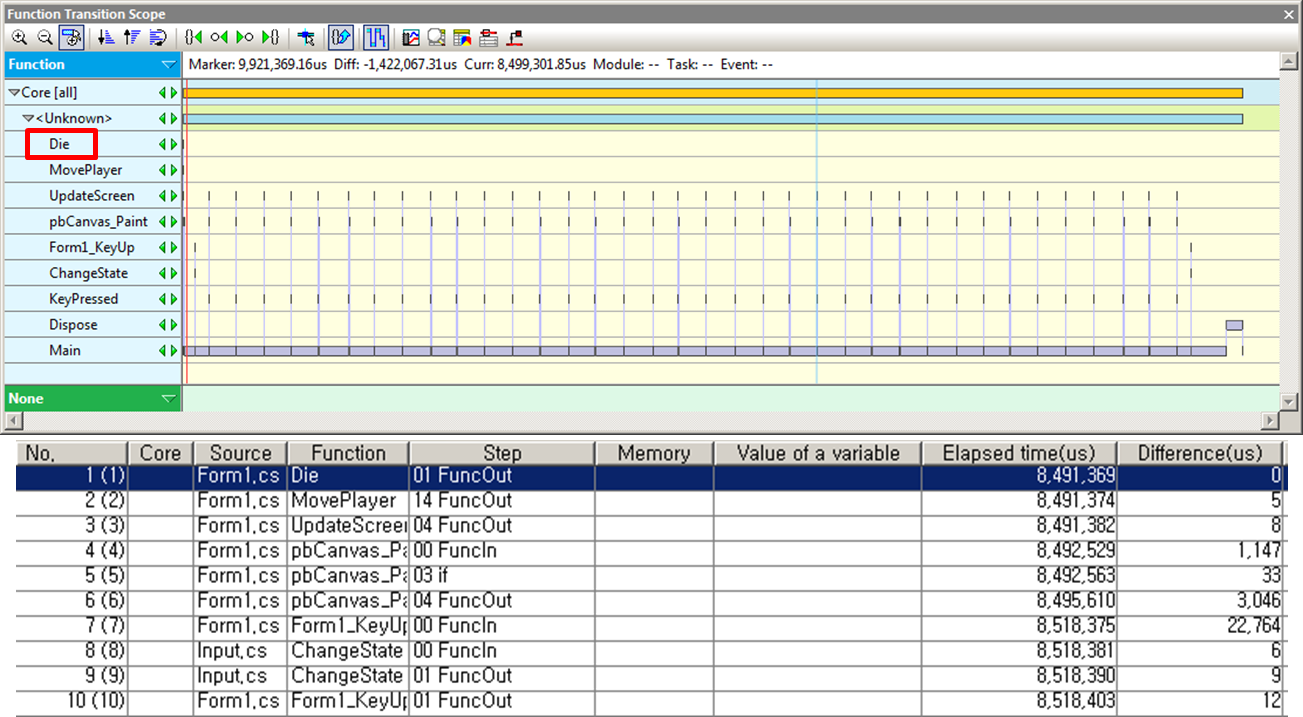
특정 Test Point에서 Trace 멈추기
1. “Enable Trace stop by Test Point” 항목을 체크한 후, “Setting” 버튼을 눌러 Trace를 멈출 Test Point를 지정합니다.

2. 어플리케이션을 동작시켜 Test Point를 획득하여 보면, 지정한 시점(아래의 경우 Die 함수의 FuncOut)까지 Test Point가 저장된 것을 확인할 수 있습니다.
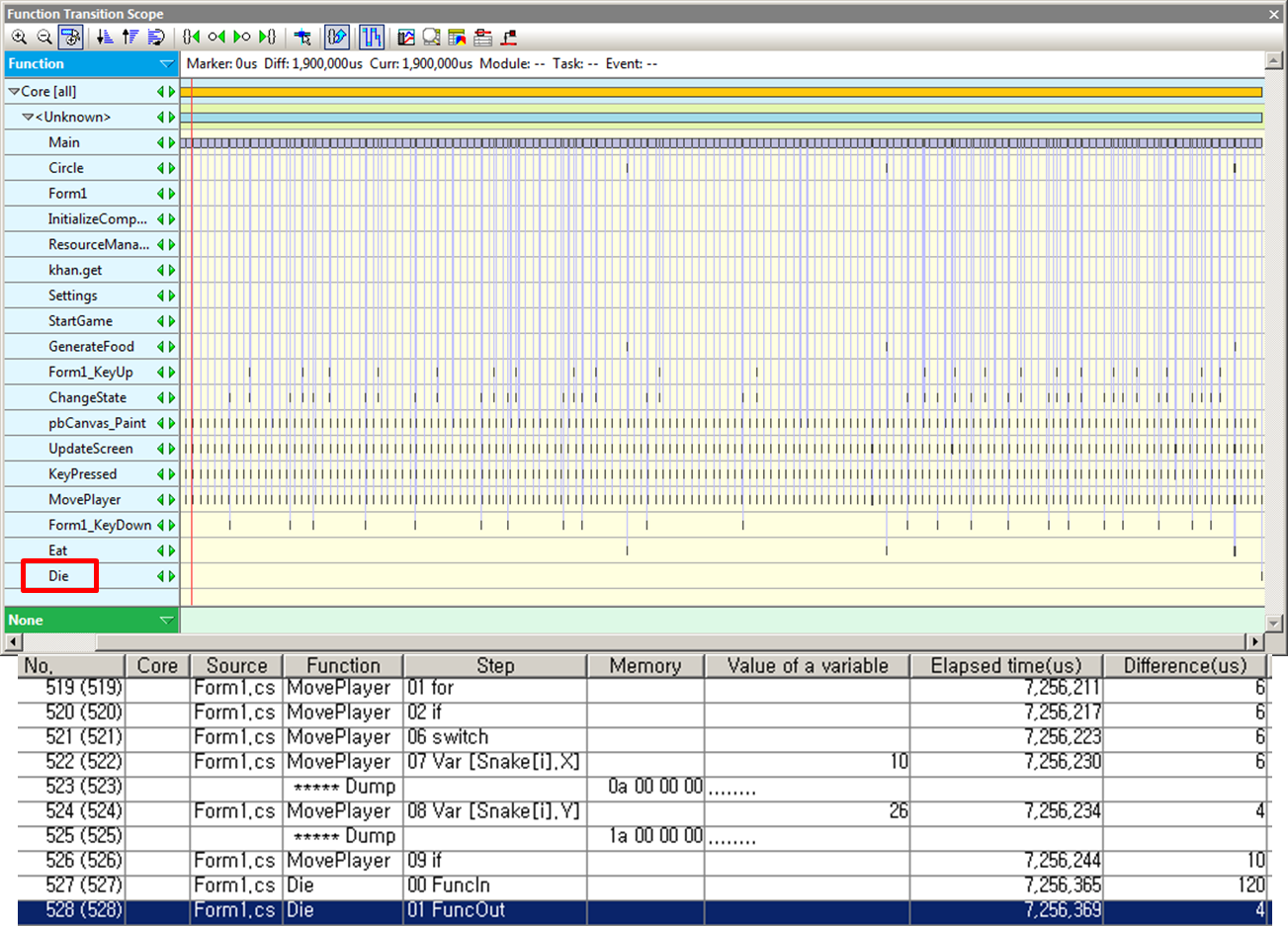
추가로,
“Pass Count” 메뉴로 지정한 Test Point가 특정 횟수 이상 수행되면 Trace를 시작/종료 하도록 할 수 있습니다.
“Repeat” 메뉴로 지정한 start/stop 지점이 특정 횟수 반복되는 동안 데이터를 저장할 수 있습니다.
이상으로 특정 Test Point에서 Trace를 시작/종료 하는 방법에 대해 알아보았습니다.
추가 문의는 DT10@hancommds.com 으로 연락 부탁 드립니다.

